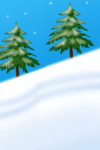Это цитата сообщения SlavnayaAli Оригинальное сообщение
Урок анимации в ФШ "Спуск с горы".
Для наглядности накалякала такой фон))
Оговорюсь сразу, фон должен быть больше конечной анимации примерно в 3 раза по горизонтали и 2,3-2,5 раза по вертикали.
Итак, открываем свой фон в ФШ.

Снимаем замочек, если имеется. Идём в ДРУГОЕ-СДВИГ.

И по горизонтали картинку сдвигаем.

Берём инструмент "Прямоугольная область" и выделяем сдвинутый кусочек.

Чтобы выделение получилось точно на стыке - увеличиваем изображение и трансформируем выделенную область.

Далее передвигаем выделенный кусочек, совмещая горку.

Затем закрашиваем пустое пространство, маскируем стыки.

Далее создаём новый документ = размеру желаемой анимации.

И перетаскиваем фон на новый документ.

Затем располагаем фон как показано на скрине, я показала наглядно, вы используете инструмент "ПЕРЕМЕЩЕНИЕ".

Теперь с помощью инструмента "ПЕРО" или другим удобным вам способом рисуем на новом слое линию расположения горы.(это вспомогательная линия, чтобы никуда не сдвинуться, в анимации она не участвует).

Теперь создаём второй кадр.

С помощью инструмента "Перемещение" сдвигаем фон как на скрине, обращая внимание на линию.

Создаём промежуточные кадры.

Выставляем время, выключаем линию, смотрим.

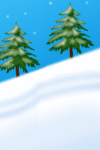 [320x480]
[320x480]

Итак, создаём копию слоя с фоном и размещаем её под основным. Включаем линию.

Создаём новый кадр. Берём инструмент "Перемещение" и двигаем основной слой как на скрине, копию пока выключаем.

Теперь включаем копию перемещаем её , достраивая кадр.

Создаём копию этого кадра и снова двигаем основной слой, примерно на такое же расстояние.

И достраиваем кадр с помощью слоя-копии.

Таким образом я добавила ещё семь кадров, теперь анимация зациклена - последний кадр является предыдущим для первого (извините за мой тарабарский). Выключаем линию, смотрим.
Я добавила несколько элементов и получила такую анимашку:
Серия сообщений "МОИ УРОКИ.":
Часть 1 - Наложение листьев или снега поверх анимации.
Часть 2 - Урок анимации в ФШ "Непрерывное движение фона".
Часть 3 - Снятие скрина с экрана с помощью Фотошопа.
Часть 4 - Урок анимации в ФШ "Спуск с горы".
Часть 5 - Урок анимации в ФШ "Оживление персонажа".
Часть 6 - Урок анимации в ФШ "Анимированная рамка".
...
Часть 8 - Урок анимации "Живые цветы" в программе Corner-A ArtStudio+Фотошоп.
Часть 9 - Крутящиеся блёстки с помощью кистей. Урок для Фотошоп.
Часть 10 - Анимация водорослей. Урок для Sqirlz Water Reflections + Photoshop CS6.
Исходное сообщение NATALI-NG Урок анимации в ФШ "Спуск с горы". Для наглядности накалякала такой фон)) Оговорюсь сразу, фон должен быть больше конечной анимации примерно в 3 раза по горизонтали и 2,3-2,5 раза по вертикали. Итак, открываем свой фон в ФШ. Снимаем замочек, если имеется. Идём в ДРУГОЕ-СДВИГ. И по горизонтали картинку сдвигаем. Берём инструмент "Прямоугольная область" и выделяем сдвинутый кусочек. Чтобы выделение получилось точно на стыке - увеличиваем изображение и трансформируем выделенную область. Далее передвигаем выделенный кусочек, совмещая горку. Затем закрашиваем пустое пространство, маскируем стыки. Далее создаём новый документ = размеру желаемой анимации. И перетаскиваем фон на новый документ. Затем располагаем фон как показано на скрине, я показала наглядно, вы используете инструмент "ПЕРЕМЕЩЕНИЕ". Теперь с помощью инструмента "ПЕРО" или другим удобным вам способом рисуем на новом слое линию расположения горы.(это вспомогательная линия, чтобы никуда не сдвинуться, в анимации она не участвует). Теперь создаём второй кадр. С помощью инструмента "Перемещение" сдвигаем фон как на скрине, обращая внимание на линию. Создаём промежуточные кадры. Выставляем время, выключаем линию, смотрим. Анимация прыгает(( Продолжаем редактирование. Итак, создаём копию слоя с фоном и размещаем её под основным. Включаем линию. Создаём новый кадр. Берём инструмент "Перемещение" и двигаем основной слой как на скрине, копию пока выключаем. Теперь включаем копию перемещаем её , достраивая кадр. Создаём копию этого кадра и снова двигаем основной слой, примерно на такое же расстояние. И достраиваем кадр с помощью слоя-копии. Таким образом я добавила ещё семь кадров, теперь анимация зациклена - последний кадр является предыдущим для первого (извините за мой тарабарский). Выключаем линию, смотрим. Я добавила несколько элементов и получила такую анимашку: Серия сообщений "МОИ УРОКИ.": Часть 1 - Наложение листьев или снега поверх анимации.Часть 2 - Урок анимации в ФШ "Непрерывное движение фона".Часть 3 - Снятие скрина с экрана с помощью Фотошопа.Часть 4 - Урок анимации в ФШ "Спуск с горы".Часть 5 - Урок анимации в ФШ "Оживление персонажа".Часть 6 - Урок анимации в ФШ "Анимированная рамка"....Часть 8 - Урок анимации "Живые цветы" в программе Corner-A ArtStudio+Фотошоп.Часть 9 - Крутящиеся блёстки с помощью кистей. Урок для Фотошоп.Часть 10 - Анимация водорослей. Урок для Sqirlz Water Reflections + Photoshop CS6.
 [390x331]
[390x331]
 [600x400]
[600x400]